1、首先我们建立一个画布,然后建个图层,隐藏背景(反正不能再背景上操作哦)
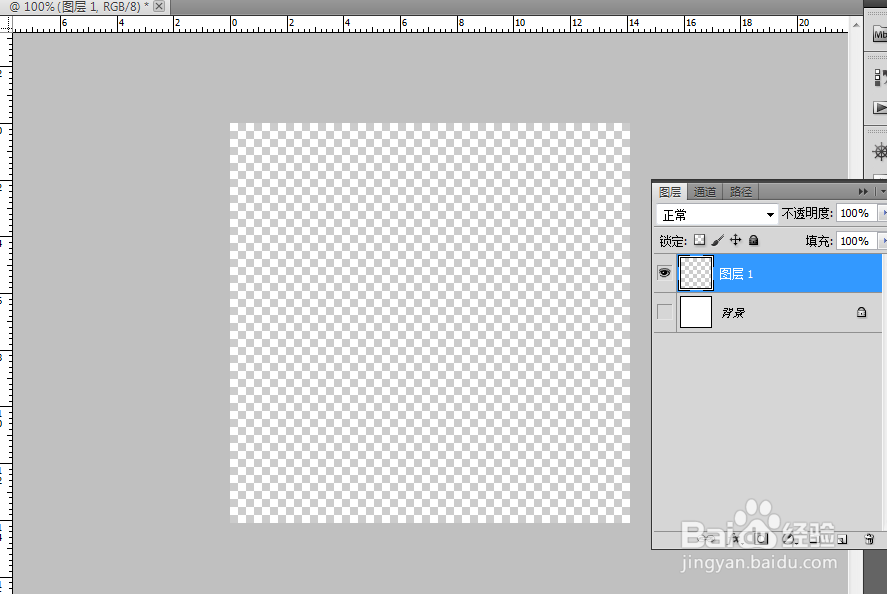
2、然后我们按住shift键使用椭圆选框工具来画正圆,并填充颜色

3、然后按住键盘中的↓,将选区移动到如图所示位置。之后(ctrl+shift+I)快捷键,反相,删除。便如下图

4、然后和上一步一样,将选区按←移动到如图位置,删除
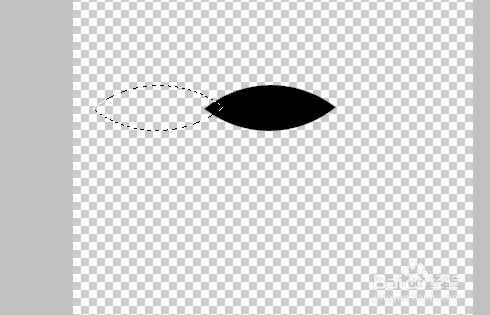
5、然后按下ctrl+T,将其中间的点拉出,到叶片的前方
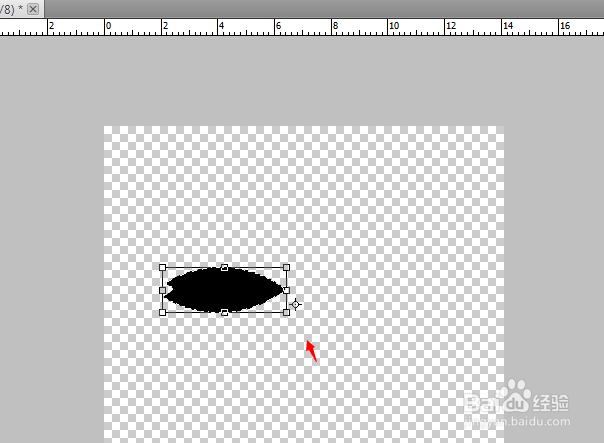
6、上方的数据调为72°(72*5)
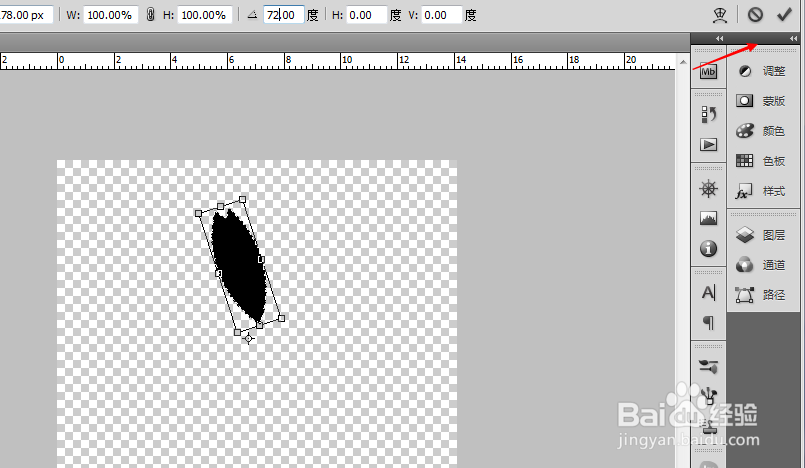
7、然后按下(ctrl+alt+shift+T)便会是五片花瓣
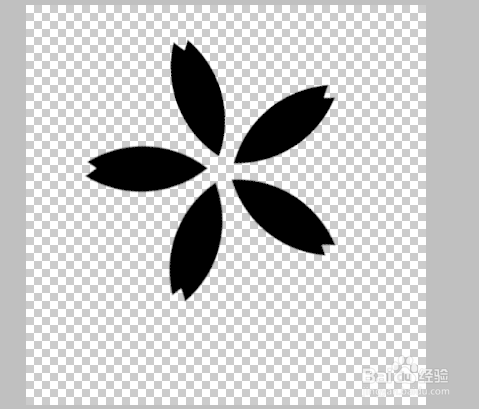
8、然后再对花瓣的中心进行下处理,用橡皮擦工具参数调至如图,之后在中心点击
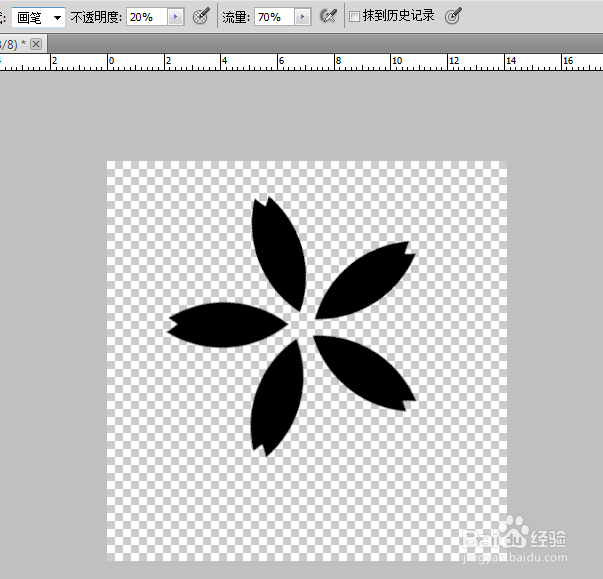
9、最后便是在编辑中定义了

10、名字大家随意哦。完成!

